win7记事本打开中文全是乱码什么原因 win7记事本打开中文全是乱码的解决方法
时间:2022-04-05作者:mei
win7系统记事本可以记录一些临时的数据,方便保存和使用,虽然记事本功能较为稳定,但也会出现一些问题,例如记事本打开不是中文全是乱码,之前都数据都消失不见了,怎么办?其实这个问题非常好解决,我们只要重新设置区域和语言设置就好了,下面快来学习一下吧。
推荐:win7旗舰版系统
1、在计算机上右击,点击属性。
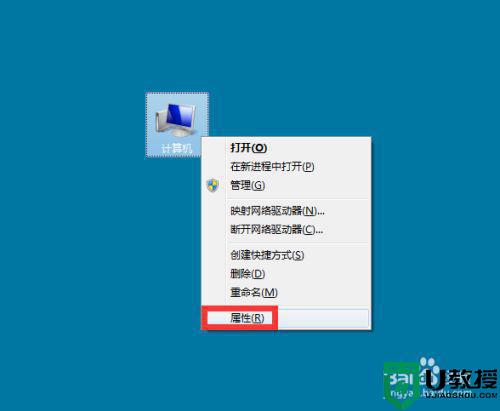
2、弹出对话框,点击控制面板。
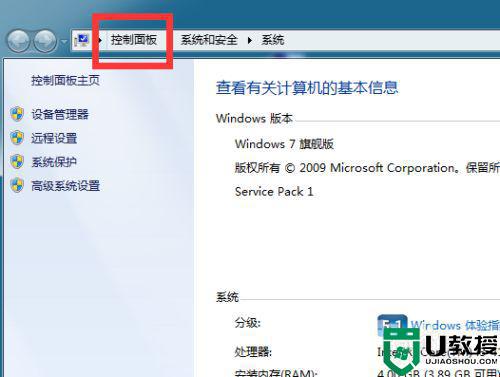
3、弹出对话框,点击时钟、语言和区域。
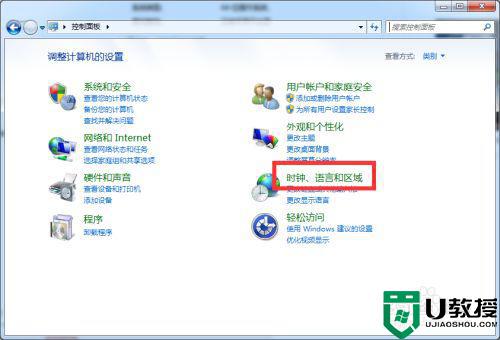
4、进入后,点击更改日期、时间或数字格式。
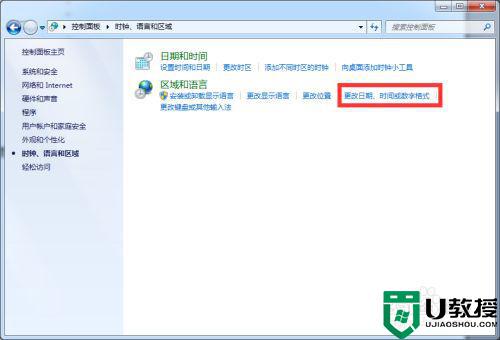
5、弹出对话框,点击管理。
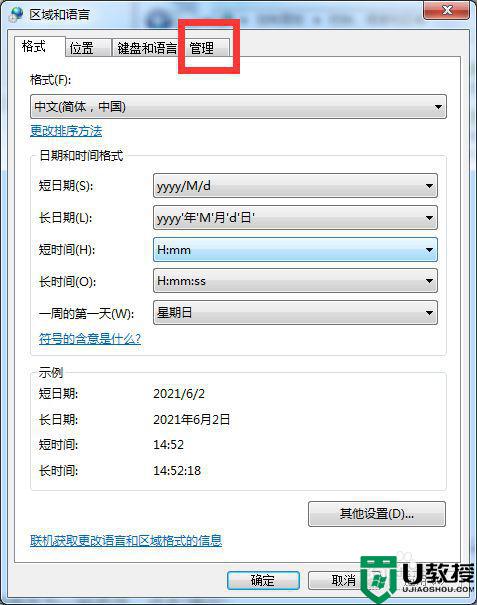
6、点击更改系统区域设置。
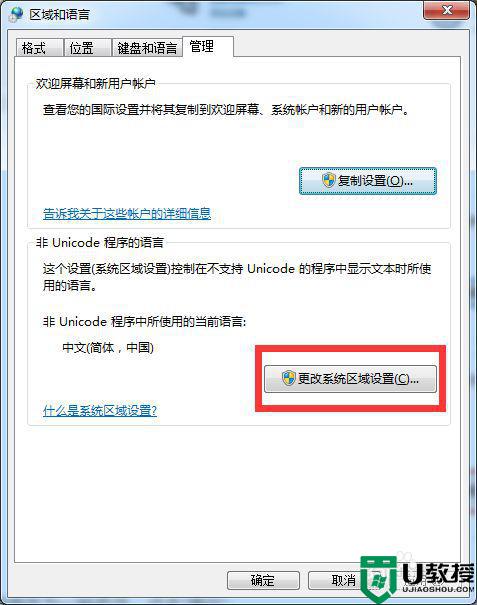
7、弹出对话框,选择任意语言,点击确定。
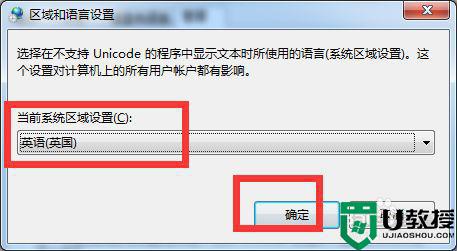
8、弹出对话框,点击现在重新启动。
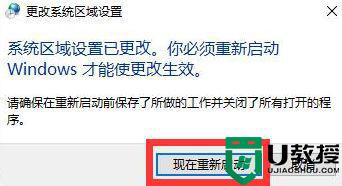
9、重启完成后,再次打开对话框,选择回中文(简体,中国),点击确定,设置完成。
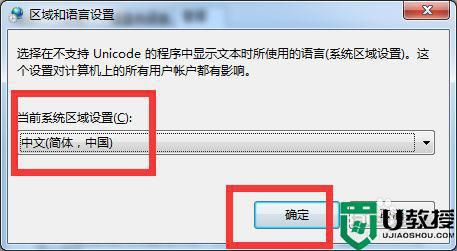
其实,造成win7记事本打开中文全是乱码的原因有很多,想要解决问题先了解故障原因,了解故障原因后,记事本就可以正常开启了。





